windows8无线网络受限怎么办 windows8无线网络受限解决方法
- 更新日期:2023-02-14 08:47:11
- 来源:互联网
windows8是微软在win7之后推出的新系统,这个系统的使用逻辑比较颠覆以往的习惯,因此比较少人选择这个系统,不过本身的系统非常的流畅和轻便,因此也是有一定的优势的,有些用户就升级了却发现无线网络受限了,那么windows8无线网络受限怎么办呢,不要着急,下面就给大家提供关于windows8无线网络受限解决方法的内容。
windows8无线网络受限怎么办
1.按下Windows8.1桌面下的Win+X组合键,打开菜单设置选项,然后选择打开网络连接选项。

2.打开“网络连接”后,在无线网络名称中点击鼠标右键,然后点击“状态”。
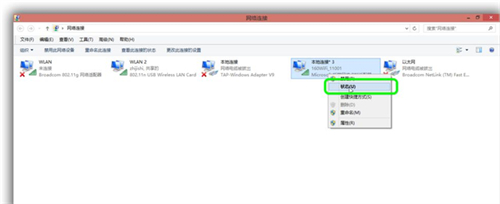
3.进入无线网络状态设置后,依次点击无线网络属性。打开无线网络属性后,切换到顶部的安全选项,然后点击底部的先进设置。
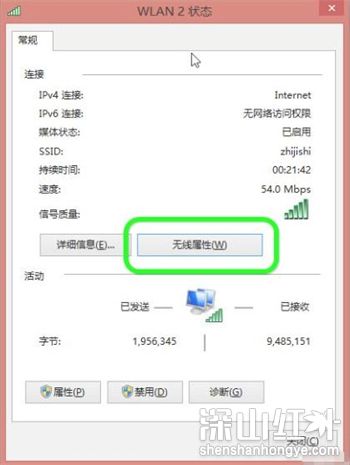
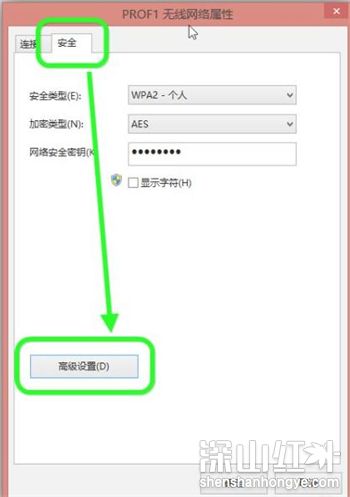
4.最后,在高级设置中,钩住为此网络启用联邦信息处理标准的选项。完成后,点击底部确定并保存。
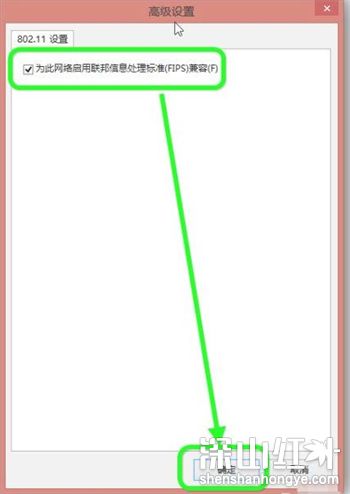
5.这样,Windows8.1连接wifi限制的问题已经解决,并且您可以再次愉快地上网~。









